检查是一种静态代码分析工具,可以帮助我们发现运行时错误、定位死代码、检测性能问题、内存泄漏、拼写问题,并改善整体代码结构。它不仅会告诉我们代码中的问题出在哪里,而且还会立即提出更正建议。当我们执行代码分析时,代码检查可用 :
1、 整个项目;
2、 特定文件;
3、 自定义范围;
默认情况下,IntelliJ IDEA 对所有打开的文件执行分析。如果在项目中检测到错误,那么我们将在编辑器的右上角看到以下图标
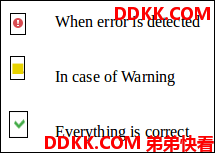
运行代码检查
有两种运行代码检查的方法 :
1. 检查代码
-
在编辑器中打开文件。
-
转到Analyse -> Inspect Code
-
对话框打开。选择以下之一 -
-
整个项目
-
特定文件
-
自定义范围
-
指定Inspection Profile
-
单击确定按钮。
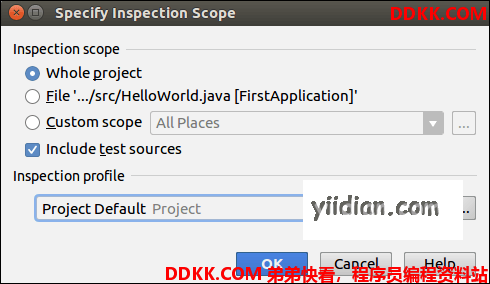
2. 按名称运行检查
-
在编辑器中打开文件。
-
转到Analyse -> Run Inspection By Name
-
对话框打开。输入Inspection Name
-
新窗口将打开。选择以下之一
-
整个项目
-
特定文件
-
自定义范围
-
选中Include test sources复选框。
-
选择File Masks,如果我们希望仅在具有匹配的具体掩盖了文件申请检验。单击确定。

检查报告
在代码检查期间,我们还可以告诉IntelliJ IDEA我们想要搜索的问题类型并获得有关它们的报告。此操作可由检查配置文件执行。检查配置文件可适用于两者:整个 IDE 或仅适用于特定项目。